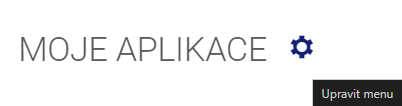Správa oblíbených voleb v IS SU
Přizpůsobte si nabídku „MOJE APLIKACE“ Obr.1
budete mít své oblíbené položky a aplikace „po ruce“. 
Na levé straně stránek informačního systému se obvykle nalézá nabídka „MOJE APLIKACE“, kterou si může přihlášený uživatel velmi jednoduše: rozšířit, přeorganizovat, upravit, přejmenovat jednotlivé položky nebo zpětně přidané položky odebrat.
Přidání oblíbené volby
- Nejprve se přihlaste do systému.
- V horní části stránek IS SU se nalézá navigační řádek systému, který informuje o cestě či zanoření se ve struktuře systému.
- Pomocí ikony špendlíku/připínáčku Obr.2v navigačním řádku IS SU s názvem „Přidat tuto aplikaci mezi MOJE APLIKACE“ připnete stránku či aplikaci mezi položky nabídce MOJE APLIKACE.
Nově přidaná položka bude na prvním místě místě nabídky MOJE APLIKACE.
Ne vždy však název takto nově „přišpendlené“ položky odpovídá popisku z navigačního řádku. Obr.3
V dokumentovaném případě jsme přidali stánku - interaktivní osnovu s názvem „Rozcestník pro studenty“ (https://is.slu.cz/auth/do/su/dokumenty_opf/manualy/rozcestnik_pro_studenty.qwarp)
Úprava položek nabídky MOJE APLIKACE
- Pro úpravu tj. přejmenování, přesun nebo odstranění položky je potřeba přejet myší na název nabídky MOJE APLIKACE.
- Po pravé straně od názvu nabídky se zobrazí ikona ozubeného kola s názvem „Upravit menu“. Obr.4
- Po kliknutí na ikonu ozubeného kola je možné upravovat položky nabídky.
- Přejmenování - pomocí ikony ve tvaru tužky „Upravit“ Obr.5 na pravé straně příslušné položky, tuto položku přejmenujete.
- Změna uspořádání - metodou drag & drop uspořádejte pořadí položek, tj. chytněte myší položku a přemístěte směrem nahoru či dolů a v požadovaném místě upusťte.
- Odstranění položky - pomocí ikony křížku „Odstranit“ Obr.5 požadovanou položku odstraníte.
- Veškeré úpravy a změny uložte pomocí tlačítka umístěného na konci nabídky MOJE APLIKACE.